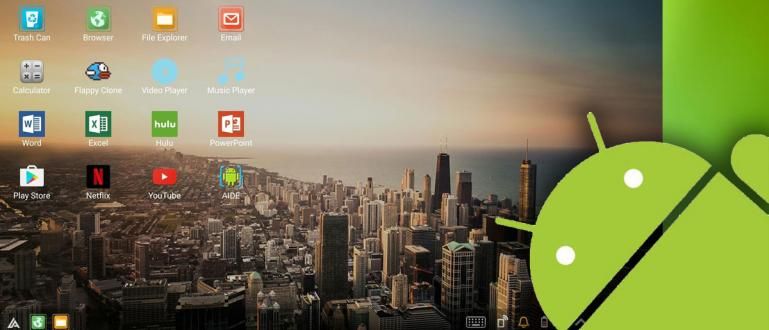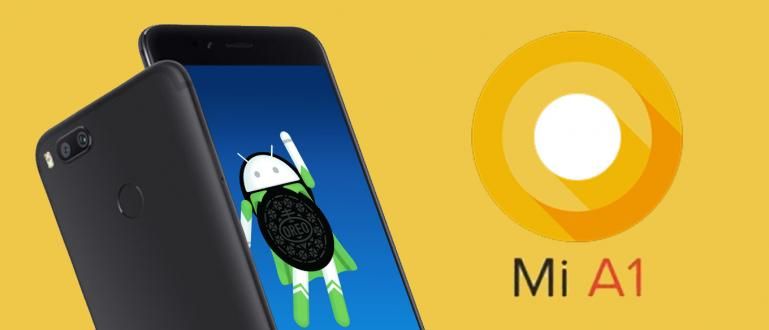想要删除 Word 文档中的页面但总是失败?以下是如何正确、轻松地删除 Word 中的页面。也可以来自安卓!
准备打印文件 微软Word 但事实证明有一个空白页没有被删除?您不知道如何在 Word 中删除页面?
尽管众所周知,Microsoft Word 易于操作,但实际上也存在一些难以解决的问题,这些问题是用户经常遇到的,您知道,帮派。
最常发生的事情之一是文档页面的中间或末尾有一个空白页面,如果不选中它会损坏写入页码的格式。
好吧,为了帮助您克服这个问题,因此在本文中 Jaka 将告诉您 如何轻松正确地删除word中的页面.
如何删除Word中的最后一个空白页
您发现文档页的末尾有一个空白页吗?你有没有试过按下按钮 删除 在键盘上多次但仍然没有删除?
别慌,帮派!你看,这通常是因为文档页面末尾有几行空白段落。
那么,关于如何删除Word末尾空白页的更多详细信息,您可以查看下面的完整步骤。
打开要删除其页面的 Word 文件。
单击图标 '显示/隐藏段落' 谁在里面 部分 “主页”选项卡上的段落。或者使用键盘快捷键 Ctrl + Shift + 8.
 图片来源:JalanTikus(这种在Word中删除页面的方法适用于PC/笔记本设备上所有版本的Word女士)。
图片来源:JalanTikus(这种在Word中删除页面的方法适用于PC/笔记本设备上所有版本的Word女士)。
滚动 到文档末尾的空白页,或使用快捷方式 Ctrl + 结束.
阻止所有空段落行 没有文字,然后按 删除 在键盘上。

哦,是的,对于那些正在寻找如何在 Microsoft Word 2010、2013、2017 等中删除空白页的人,上面的步骤以及 Jaka 将在下面解释的内容 可适用于所有版本的女士。单词.
如何删除 Word 中的空白居中页面
不仅在页面的末尾,在文档的中间也经常发现空白页,帮派。
仍然与前面的情况类似,这通常是由于空的段落行或 分页符 在文件中。
在某些情况下,当用户在具有不同格式的 Word 文档中提供页码后,也会出现这种情况。
如果您遇到此问题并希望在 Word 中删除一个页面而不删除另一个页面,您可以按照以下完整步骤操作。
打开要删除其页面的 Word 文件。
通过单击菜单显示段落符号 '显示/隐藏段落' 在主页选项卡中,或使用 捷径Ctrl + Shift + 8.
滚动 到 Word 页面的空白部分。
 图片来源:Mouse Street(这是一种非常简单的去除Word文档中间空白页的方法)。
图片来源:Mouse Street(这是一种非常简单的去除Word文档中间空白页的方法)。
堵塞 所有空段落 包括如果有的话 分页符.
按下按钮 '删除' 在键盘上,。

- 按回 捷径 Ctrl + Shift + 8 删除之前出现的段落符号。
哦,是的,如果你正在寻找 如何删除Word中已删除的页面 分页符,您可以将上述步骤应用于您的 Word 文档。
如何删除Word中表格末尾的页面
在 Microsoft Word 中创建表格后,表格末尾却有一个空白部分?已经发生过很多次了!
与通过在 Word 文档中插入表格来使 Word 文档更好更整洁不同,事实证明这通常会给用户带来新问题。
最常见的一种是在表格末尾出现空白部分。
解决这个问题其实和前面ApkVenue已经讨论过的方法是一样的。但是,为了让您更好地理解,以下是完整的步骤。
打开所需的 Word 文件。
按 捷径Ctrl + Shift + 8 在 Word 文档中显示段落符号。
堵塞 所有空段落 靠近桌子。

- 按下按钮 '删除' 在笔记本电脑键盘上。
在 Word 中删除页面的替代方法
除了以上三种方法,还有其他方法也同样容易删除页面。事实上,页面要么是空白的,要么是填充的。
更多详情,您可以参考以下步骤。
打开所需的 Word 文件。
将鼠标悬停并单击要删除的页面上的任意位置。
按 捷径Ctrl + G, 然后 进入 直到出现蓝色方块。

关闭查找和替换窗口。
确保出现的块标记是合适的并且在您要删除的页面上,然后按 删除.
如何在 Word Android 中删除页面
对于那些行动不便但仍需按时完成所有工作的人来说,在 Android 智能手机上使用 Microsoft Word 应用程序无疑是最佳解决方案。
因为你可以随时随地操作你的手机,所以它比使用笔记本电脑更容易、更实用。
但是,这款适用于 Android 手机的 Microsoft Word 应用程序是否允许您删除 Word 文档中的页面?当然可以,帮派!
不相信?只需看看下面有关如何在 Word for Android 手机中删除空白页的步骤!
- 在您的手机上下载 Microsoft Word 应用程序。
 Microsoft Corporation Office & Business Tools Apps 下载
Microsoft Corporation Office & Business Tools Apps 下载 打开应用程序和要从中删除页面的 Word 文档。
轻敲 并保持 在空白的 Word 页面上,然后 堵塞 段落的所有行 空一个。
 图片来源:JalanTikus(Word 中如何删除页面可在 Word 女士安卓应用中应用)。{/版权所有]
图片来源:JalanTikus(Word 中如何删除页面可在 Word 女士安卓应用中应用)。{/版权所有]
- 按下按钮 '删除' 在键盘上。
已成功删除!在Word Android中删除页面不是很容易吗?
所以,朋友们,这些是在 Word 中正确、轻松地删除页面的一些方法。
所以,如果你多次按下删除按钮,但空白页没有被删除,你不必惊慌!只需按照上述步骤操作即可。
希望这次 Jaka 的信息会有所帮助,好吧!下一篇文章见。
还阅读关于 技术黑客 或其他有趣的文章 谢尔达·奥迪塔.